Win10,8,7系统下载更新Gigabyte主板驱动程序
很多人都想为64位 Win10系统,Windows 8和Windows 7下载gigabyte主板驱动程序的最新版本。这里以64位 Win10系统为例。
在64位 Win10系统升级之后,无论您的计算机是32位还是64位,或者无论使用AMD或英特尔使用哪种视频或声卡,都必须确保主板驱动程序是最新的并与64位 Win10系统兼容。
但与其他特定设备驱动程序不同,主板驱动程序包含各种64位 Win10系统驱动程序,最常见的是视频,声卡,图形卡和芯片组驱动程序。
为什么要更新64位 Win10系统的Gigabyte主板驱动程序?
主板驱动程序使主板硬件能够与操作系统通信,例如64位 Win10系统。
另一方面,更新的千兆字节主板可以防止系统崩溃并优化64位 Win10系统性能。
但是,首先,在更新64位 Win10系统的所有相关主板驱动程序之前,您需要弄清楚您的技嘉主板序列号。
如何识别我的Gigabyte主板模型
由于不同的主板具有不同的内置设备驱动程序,因此,您最好努力了解64位 Win10系统上的千兆字节主板号码。
1.按Windows + R激活“ 运行”。
2. 在框中输入cmd并按下OK以打开命令提示符。您需要确保以管理员身份进入。
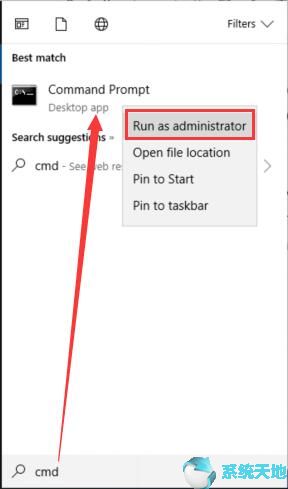
3.在命令提示符下,复制并粘贴下面的命令,然后按Ente r执行它。
wmic baseboard获取产品,制造商,版本,序列号
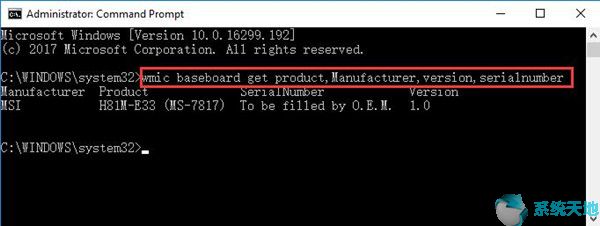
当64位 Win10系统命令提示符告诉您主板型号时,请记住它以查找64位 Win10系统的确切千兆字节主板驱动程序。
现在,本文将向您展示为64位 Win10系统获取Gigabyte主板驱动程序的最有效和最可行的方法。
3种下载技嘉主板驱动程序的方法
有三种方法可以获得64位 Win10系统新的GB主板驱动程序,例如芯片组(Intel或AMD)驱动程序和图形驱动程序(集成或专用)。
方法1:自动下载Gigabyte主板驱动程序
如果您是想要快速自动下载千兆字节主板驱动程序的用户,那么Driver Doctor可以帮助您实现这一目标。正如您的提示一样,主板连接PC上的不同硬件,如CPU,CD驱动器,RAM和声音,以及图形卡。
更新Gigabyte主板驱动程序主要是下载更新的芯片组,音频和显卡驱动程序等。
Driver Doctor能够在点击内容下载所有这些主板驱动程序。
1.下载并安装 在你的电脑上。
2.点击立即扫描。Driver Doctor将扫描过时或损坏的图形驱动程序和芯片组驱动程序。
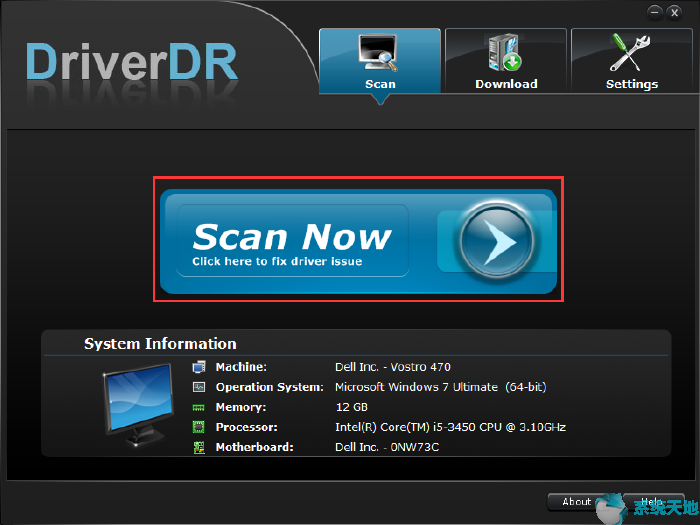
3.单击获取驱动程序。在这里,您可以了解哪些千兆字节主板驱动程序与64位 Win10系统不兼容。
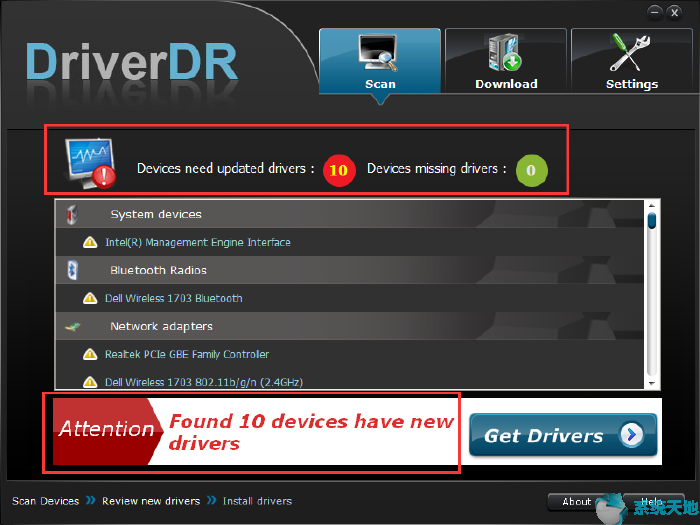
4.单击“ 全部下载”。单击后,您将获得所有主板驱动程序。
关于在64位 Win10系统上为Gigabyte主板安装这些驱动程序的问题,您会发现您的PC在操作系统和硬件方面非常顺畅。
方法2:手动下载技嘉主板驱动程序
如果您已准确知道您的千兆字节主板编号,则可以下载与主板相关的最新64位 Win10系统驱动程序。
毫无疑问,技嘉主板客户可以更新64位 Win10系统的主板驱动程序。
然后输入有关您的千兆字节所需的信息,例如技嘉型号,以找出您想要的主板驱动程序。
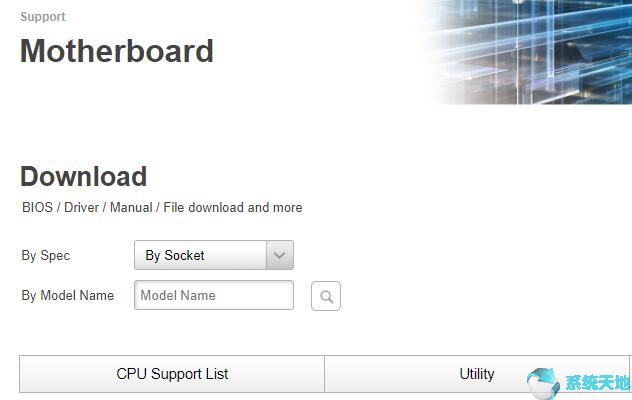
有了这个网站,您就可以获得最新的技嘉主板驱动程序,包括图形,视频和音频卡驱动程序。
然而,如果一些主板或其他品牌的主板用户未能找到适用于64位 Win10系统的音乐会主板驱动程序,您可以访问计算机制造商的网站下载它。
方法3:在设备管理器中下载Gigabyte主板驱动程序
Windows有一个内置的工具- 设备管理器来管理各种设备。
现在要将千兆字节主板下载或更新到最新版本,您可以选择在设备管理器中完成它以允许64位 Win10系统下载驱动程序。
如前所述,要下载千兆字节主板的驱动程序,您需要更新64位 Win10系统的显卡驱动程序,芯片组驱动程序和许多其他硬件驱动程序。
1。
2.展开设备树(如显示适配器),然后右键单击图形驱动程序以更新驱动程序。
在这里你应该注意主板上可能有内置视频卡(集成卡),有些人也可能有专用卡,如NVIDIA显卡。
如果您有专用图形卡,请决定更新其驱动程序。
如果没有,请尝试更新Gigabyte主板的集成卡驱动程序。
3.选择自动搜索更新的驱动程序软件。

64位 Win10系统将在线搜索图形卡的更新驱动程序。
4.在设备管理器中,找到系统设备并将其展开以右键单击芯片组, 然后选择更新驱动程序。
在这里,您可以更新64位 Win10系统的Intel或AMD芯片组驱动程序。
在设备管理器中,要更新与技嘉主板相关的驱动程序,您可以使用与下载图形驱动程序相同的方式进行更新。
总而言之,选择适合这篇文章的方法来下载适用于64位 Win10系统的技嘉主板驱动程序。









